ふりがなを下部に表示させる方法
- 初心者からでも使えるワード(Word)入門トップに戻る
- ■
ふりがなをふるルビ設定。
ルビの位置は、通常文字の上部に表示されます。
このルビの位置を、下部に変更するには。
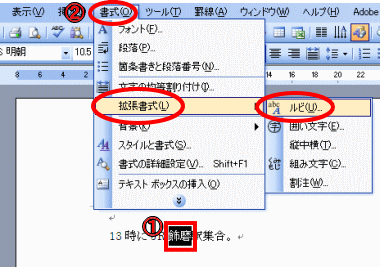
- ○
まずは、
①ふりがなをつけたい漢字を選択します。
②メニューバー「書式」→「拡張書式」→「ルビ」
↓↓↓ ルビを設定ができるダイアログボックスが表示、選択した範囲を確認します

↓↓↓okで通常はこのようになります

ルビが設定できたら、キーボード上の「Alt」キーと「F9」キーを押します。
↓↓↓
 このフィールドコードを次のように修正します ↓
このフィールドコードを次のように修正します ↓

- ↓↓↓
 ↓↓↓
修正ができたら、再び「Alt」キーと「F9」キーを押します
↓↓↓
修正ができたら、再び「Alt」キーと「F9」キーを押します
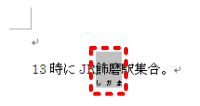
これで、フリガナを下に表示させることができます。
- ワードの便利な使い方を掲載しています。参考にどうぞ